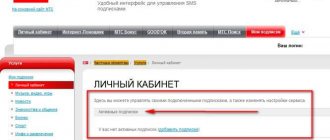Интернет-помощник МТС — это личный кабинет для абонентов, в котором имеется возможность добавить либо удалить услуги, просмотреть отчеты, получить бонусы, заблокировать номер, отправить SMS и многое другое. Личный кабинет является бесплатным программным решением от компании МТС и доступен через любой браузер.
- Изменение тарифного плана
- Список услуг
- Детализированный отчёт по балансу
Описание сервиса «Интернет-Помощник» от МТС
Компания МТС дает возможность своим клиентам пользоваться услугами своего личного кабинета на сайте компании. После выполнения регистрации предоставляется возможность получить доступ к полному контролю своего счета. Компания разработала приложение для смартфона «Интернет-Помощник», с помощью которого клиент получает доступ к возможностям личного кабинета и некоторым дополнительным функциям.
Процесс регистрации
Для того чтобы получить доступ к сервису необходимо установить пароль. Сделать это можно любым удобным способом:
- Набрать команду;*111*17#;
- Позвонить по номеру: 087021 (звонок бесплатный).
Придуманный пароль должен содержать от 4 до 7 цифр. Когда цифровой код будет принят системой, процесс регистрации считается завершенным. Теперь вход в МТС помощник (личный кабинет) будет осуществляться путем введения вашего номера телефона и зарегистрированного пароля.
В случае если абонент забыл пароль, то восстанавливать его нет необходимости. Используя способы указанные выше, просто установите новый, и доступ к МТС личному кабинету Беларусь будет возобновлен.
Обратите внимание, если абонент введет пароль неверно 3 раза подряд, то доступ к МТС помощнику будет заблокирован на 10 минут. По истечению этого времени попытку входа можно повторить.
Возможности мобильного «Помощника»
Подключение тарифа Супер МТС: количество трафика интернета
Опции, которые входят в «компетенцию» «Помощника», позволяют делать следующие вещи:
- оперативно получать информацию о своем балансе;
- делать пополнение телефонного счета;
- контролировать расходы: знать, на что и сколько потрачено средств с баланса;
- подключаться к нужному тарифному плану;
- управлять ;
- контролировать получение бонусов от компании и контролировать их расход;
- с помощью этого приложения можно узнать, в каком месте находится пользователь этого мобильного оператора;
- управлять всеми «фишками», предоставляемыми МТС.
Обратите внимание! Это приложение предоставляется клиентам бесплатно.
В программе можно узнать данные о владельце используемой сим-карты. Они включают в себя фамилию, имя, отчество, паспортную информацию, номер телефона. Если клиент дополнительно подключал телевидение и интернет, то высветится номер используемого им счета.
Предоставляется подробная информация, относящаяся к использованию пакета услуг и возможность подключаться к новому. Так, например, с помощью сервиса можно узнать неизрасходованный остаток минут разговоров, СМС-сообщений, интернет-трафика.
Предусмотрена услуга временной блокировки счета. При необходимости владелец смартфона может дать такую команду в любой момент. По истечении необходимости можно будет провести разблокировку.
Предоставляется возможность просмотра детализации звонков. Используя ее, можно увидеть дату, время, продолжительность и стоимость каждого звонка.
При необходимости с помощью «Интернет-Помощника» можно связаться с компанией МТС и получить ответ на интересующий клиента вопрос.
Если баланс телефона стал нулевым, но существует необходимость сделать важный звонок, то предоставляется опция «Доверительный платеж» или возможность провести разговор за счет собеседника.
Могут быть предоставлены развлекательные ресурсы: доступ к играм, видеороликам, музыкальным композициям и другим.
Обратите внимание! В некоторых случаях они являются платными.
Возможности сервиса
Абонентам доступны следующие возможности при использовании мобильного помощника:
- Отслеживать состояние счета.
- Пополнять баланс любым удобным способом.
- Переводить деньги с собственного счета на другие.
- Активировать и распоряжаться бонусами.
- Подключать номера в «Черный список».
- Управлять подключенными опциями.
- Контролировать расходы ребенка.
Личный кабинет МТС через интернет имеет очень доступный и удобный интерфейс, благодаря чему вы легко сможете разобраться с подключенными опциями и услугами. Всего за несколько секунд можно деактивировать ненужные услуги или подключить новые опции. Также абонент вправе бесплатно получать интересующую его информацию. Это отличная возможность оптимизации расходов на услуги связи. При желании пользователь сможет быстро сменить тарифный план на более подходящий. Выбрать тариф очень просто, поскольку каждый тарифный план имеет описание. Рядом имеется команда для активации тарифа, указана стоимость услуги. Интернет помощник – это удобный сервис, благодаря которому вы сможете быстро оптимизировать связь. Подключайте более выгодные опции, отключайте те пакеты, которые вам не нужны. Часто те опции и пакеты, которые включены в базовый тарифный план, оказываются для абонента совершенно бесполезными. Их можно отключать, пользуясь возможностями помощника. Мобильный помощник позволит клиенту компании контролировать все процессы, которые связаны с финансовыми тратами. Это избавит от лишних переплат. Также доступна опция временной блокировки номера, таким образом, с вас не будет списываться абонплата, когда вы не будете пользоваться услугами МТС.
Как подключить «Интернет-Помощник»
Как узнать остаток трафика интернета на МТС на телефоне с тарифом Смарт
Подключать приложение нужно следующим образом:
- Зайти на сайт компании.
- На главной странице необходимо перейти по ссылке, нажав на кнопку «Личный кабинет».
- После этого можно увидеть список, в котором нужно выбрать пункт, относящийся к мобильной связи.
- Далее откроется экран, где требуется кликнуть по ссылке «Получить пароль на СМС».
- После этого будет предложено указать свой контактный телефон. Его нужно ввести в предназначенное для этого поле. Для подтверждения ввода потребуется ввести капчу и нажать на кнопку «Далее».
- На мобильном телефоне будет получено СМС-сообщение с проверочным кодом.
- Полученный пароль следует ввести в соответствующее текстовое поле.
После окончания процедуры подключения произойдет вход в личный кабинет (ЛК).
Услуги и сервисы
В разделе вы можете посмотреть список подключенных на вашем номере услуг, поделиться балансом или настроить переадресацию вызовов.
Список услуг
Имеется возможность просмотреть плтаные и бесплатные подключенные услуги, а так же подключить дополнительные.
Для добавления нажимаем ссылку «+Подключить новые услуги».
На втором шаге выбираем нужную нам и внизу нажимаем на кнопку «Далее».
На последнем шаге необходимо подтвердить подключение нажав кнопку «Добавить».
Поделиться балансом
Позволяет отправить денежные средства с вашего номера мобильного телефона на номер другого абонента. Можно отправить единожды, а можно настроить с определенной периодичностью.
Единоразовые перевод. Указываем номер телефона куда переводим и сумму пополнения. Нажимаем кнопку «Далее».
*Стоимость выполнения разового перевода средств — 0,03 руб.
Далее проверяем правильность введенных данных.Вам будет отправлено SMS-сообщение с кодом подтверждения. Этот код необходимо будет ввести на следующем шаге, чтобы активировать прямую передачу.
На последнем шаге вводим код пришедший в SMS-сообщении.
Переадресация вызовов
В этом разделе вы можете активировать переадресацию вызовов со своего номера на другой телефон или на почтовый ящик Голосовой/факсимильной почты. Обратите внимание: переадресованные вызовы оплачиваются отдельно (бесплатные минуты, предоставленные в рамках тарифного плана или дополнительных услуг, не расходуются).
МТС Бонус
Подробнее о данной услуге и как ее можно подключить в интернет-помощнике на странице МТС Бонус
Заказ документов
На странице можно заказать детализированный отчет по балансу, детализированный счет, очередные счета, счет на предоплату, заказанные счета.
Детализированный отчёт по балансу
Детализированный отчет по балансу предоставляется с момента выставления последнего очередного счета до момента поступления заявки на получение данного счета. Содержит общую информацию о расходах за период и информацию с детализацией по предоставленным услугам. Детализированный отчет можно заказать не более одного раза в сутки. Услуга предоставляется бесплатно.В период с 1 по 5 число месяца информация в детализированном отчёте может быть неполной.
На первом шаге выбираем способ доставки отчета. Доступны два варианта: в Интернет-помощнике и по электронной почте.
На втором выбираем формат предоставляемого отчета и нажимаем кнопку «Далее».
На третьем шаге проверяем правильность введенных данных и заказываем отчет.
Заказанный документ будет доступен для просмотра в разделе «Заказанные счета». Пожалуйста, обратите внимание на то, что подготовка счёта может занять некоторое время.
Детализированный счет
Детализированный счёт — это разовая услуга. Детализированный счёт содержит информацию о звонках, SMS/MMS и интернет-соединениях. Заказать счёт можно за любой период за последние 6 месяцев. Стоимость счёта рассчитывается из стоимости услуги за сутки (по тарифному плану) и установленного периода, за который вы желаете получить счёт. Стоимость услуги составляет 0,0800 руб. за сутки детализации.
Шаг 1. Выбираем период.
Шаг 2. Выбираем способ доставки.
Шаг 3. Выбор формата отчета. Традиционно предлагаем выбрать PDF формат.
Шаг 4. Для подтверждение получения детализированного счета нажимаем кнопку «Заказать».
Если вы выбрали получение счета в личном кабинете, то счет будет доступен странице «Заказанные счета».
Очередные счета
В этом счете содержится информация об остатках лицевого счета на начало и конец расчетного периода и информация о расходах расчетного периода. Услуга является бесплатной.
По аналогии заказом счетов на первом шаге нажимаем «Далее», выбираем период выбираем формат и подтверждаем получение.
Счёт на предоплату
На странице имеется возможность заказать счет на требуемую сумму для оплаты по безналичному расчету.
Пример счета на предоплату представлен на рисунке ниже.
Шаг 1. На первом шаге вводим сумму предолпаты.
Шаг 2. Выбор способа доставки.
Шаг 3. Выбор формата отчета.
Шаг 4. Подтверждаем получение
Заказанные счета
В данном разделе Вы можете просмотреть заказанные ранее счета. Заказанная детализация счета будет доступна в Интернет-Помощнике в течение 2 дней с момента заказа для просмотра и сохранения на Вашем компьютере.
Блокировка номера
Можно установить блокировку 2 видов: добровольная (платно) и по утрате телефона или SIM-карты (бесплатно).
Выбираем нужный нам способ и нажимаем «Далее». На втором шаге с случае выбора «Добровольная блокировка» выбираем период с которого мы блокируем номер и нажимаем кнопку «Заблокировать».
Архив операций
Есть возможность просмотреть все действия совершенные в личном кабинете, выбрать тип операций, период и статус.
Отправка SMS
С данной страницы можно отправить SMS-сообщение другому абоненту. Для отправки вводим номер телефона, в поле «Сообщение» вводим текстовое сообщение и указываем период когда отправить.
Стоимость исходящего SMS-сообщения — 0,0510 руб. Тарификация осуществляется по факту отправки сообщения.
Если SMS-сообщение превышает 160 символов латинскими буквами или 70 символов русскими буквами, оно разбивается на несколько сообщений (по 157 или 67 символов соответственно), при этом каждое сообщение тарифицируется отдельно. При переводе текста в латинские буквы в некоторых случаях одна русская буква может быть заменена несколькими латинскими (например, «Ш» = «SH»).
Мои настройки
Настройка параметров интернет-помощника. Возможность изменить пароль, настроить уведомления, указать адрес электронной почты.
Ссылка «Выход»
Выход из аккаунта.
Вход в «Интернет-Помощник» компании МТС
Первый вход в ЛК произойдет непосредственно после окончания процедуры регистрации. Полученная в сообщении комбинация цифр является временным паролем для входа.
После первого входа необходимо настроить «Помощник». Для этого необходимо выполнить следующие действия:
- На главной странице ЛК надо нажать «Мобильный телефон».
- В открывшемся списке выбрать «Настройки». Будет показан список разделов. Нужно будет зайти в «Настройки входа».
- Здесь можно вместо ранее предоставленного временного пароля установить собственный. Для этого сначала вводят прежний вариант, затем два раза вводят новый пароль.
- Необходимо подкрепить сделанные изменения.
При последующих входах нужно будет в качестве логина использовать свой контактный номер телефона и действующий пароль (установленный при настройке входа).
Обратите внимание! При использовании приложения в «Интернет-Помощник» от МТС вход осуществляется проще. Система автоматически определит номер телефона и произведет вход при запуске программы. Однако необходимо, чтобы ранее была проведена процедура регистрации на сайте МТС.
МТС Сервис
Если у вас устарелая марка телефона, и установить не представляется возможным, вы можете воспользоваться специальным мобильным сервисом MTS.
Данный сервис также позволяет управлять номером через мобильный телефон. Конечно функционал здесь немного скромнее. Однако посредством опции, пользователь также сможет поменять свой действующий тариф, просмотреть баланс или управлять услугами.
Использование сервиса предоставляется на бесплатной основе.
Помимо вышеописанного продукта, абоненты с простыми мобилками могут воспользоваться . Для этого нужно набрать на телефоне номер 111 и совершить вызов. После этого пользователь будет автоматически перенаправлен в голосовое меню. Звонки бесплатные.
Здесь управление номером происходит посредством набора определённых цифр. Рассмотрим самые востребованные комбинации:
Меню обладает и другими возможностями. Чтобы получить к ним доступ достаточно просто внимательно слушать звукового информатора.
Комбинации для быстрого доступа
Полный функционал доступен клиентам при наличии доступа в интернет. Однако такая возможность существует не всегда. МТС предусмотрела еще один вариант доступа к сервису. Это можно сделать с помощью специальных команд.
Чтобы воспользоваться такой возможностью, нужно знать, с помощью каких команд можно воспользоваться официальными .
Необходимо сделать следующее:
- На дисплее набрать код «*111#» (без кавычек).
- Нажать на кнопку «Снять трубку».
После проведения этой процедуры будет подключен «МТС-Сервис», доступ к которому осуществляется путем набора кода на дисплее и его отправки. Этот сервис дает возможность использовать значительную часть функционала «Интернет-Помощника» даже при отсутствии доступа в internet.
Далее приведены некоторые комбинации цифр для получения нужной информации от MTS:
- «*111*23#» – контроль расходов.
- «*111*123#» – подключение .
- «*111#» – в этом случае придет подробная информация о том, как пользоваться сервисом.
С помощью этих и других кодов можно получить подробную информацию о своем номере или внести нужные изменения без необходимости входить в личный кабинет.
Обзор персонального кабинета
Теперь, когда вы являетесь пользователем МТС помощника (личного кабинета) Беларусь вам стали доступны многие опции.
На главной странице в кабинете будет отображаться Ф.И.О. абонента, текущий ТП, номер лицевого счета, остаток баланса, информация о том заблокирован ли номер или обслуживается в обычном режиме, а также PIN и PUK коды. Кроме общей информации абонент получает доступ к следующим разделам, позволяющим управлять связью, используя МТС помощник Беларусь:
- Счет. В этом разделе можно узнать состояние счета, посмотреть историю зачислений и списаний денежных средств, скорректировать способ и место доставки счетов;
- Тарифы и скидки. Этот пункт позволяет узнать, какой ТП используется в данный момент, узнать информацию о других ТП и при необходимости изменить действующий ТП. В этом же разделе осуществляется управление «любимыми» номерами (добавление, изменение, удаление) и группами;
- Заказ документации. Здесь можно получить детализацию звонков МТС, детализацию счетов, отчет по балансу, заказать доставку счета и просмотреть какие счета были заказаны ранее. Сервис от интернет помощника МТС Беларусь — детализация звонков, крайне полезен тем людям, которые контролируют свои расходы и хотят быть в курсе того, какие суммы и за что списывает с них оператор;
- Оплата. Пункт активации карты оплаты для пополнения баланса. Здесь же абоненты узнают, как перевести деньги с МТС на МТС с помощью карты и как воспользоваться сервисом «обещанный платеж»;
- Услуги. В данном разделе представлен полный реестр услуг и сервисов, предоставляемых оператором. Абонент может самостоятельно подключать и отключать их, причем некоторые из них предоставляются на безвозмездной основе. Например, можно получить детализацию звонков МТС бесплатно;
- Блок. Если абонент потерял сим-карту или некоторое время не планирует пользоваться ею, то через интернет помощник МТС бай можно установить временную или постоянную блокировку номера;
- Архив. В этом разделе сохранена информация обо всех операциях абонента;
- SMS. Через интернет помощник МТС в личном кабинете Беларусь можно отправлять сообщения прямо с компьютера;
- Настройки. В этом пункте меню абонент может настроить параметры помощника, например, сменить пароль или настроить уведомления.
Система проста и никаких затруднений при ее использовании возникнуть не должно. Заказать в МТС помощнике детализацию счета, баланса, получить другие отчеты можно одним кликом.
Особенности использования «электронного помощника»
Если клиент использует другие телефонные номера, их можно привязать. Для этого после входа в «Помощник» нужно найти раздел «Добавить». В блоке «Привязанные» можно указать эти номера и включить их привязку.
При использовании телевидения или интернета от МТС личный счет можно также привязать к номеру телефона. Это делают таким же образом, как для телефонных номеров.
При отслеживании расходов можно получать не только подробный список, но и группировать данные удобным для пользователя образом. Нужные даты для указания начала и окончания периода можно вводить непосредственно или воспользоваться встроенным календарем.
Особенности вызовов неотложных служб через Мобильный помощник
Номер помощи, необходимый для выполнения запроса в особо важных случаях, может быть Вам необходимо в тот момент, когда Вы не знаете, куда звонить. Именно в этих случаях необходимо помнить, что настоящие цифры для вызовов тех или иных служб являются следующими:
Примерно такие цифры необходимо нажимать и набирать, если Вы подключены на ООО «МТС». Они помогут Вам дозвониться до нужного специалиста, пояснить ему необходимые моменты звонка и, возможно, спасти кому-то жизнь.
Источник
Об
«Интернет-Помощник» – услуга от МТС, предназначенная для управления мобильной связью, контроля состояния учета и смены тарифных планов. Компания МТС ввела данную опцию в 1999 году для того, чтобы упростить своим абонентам активацию либо деактивацию базовых и дополнительных функций. Если раньше пользователям приходилось звонить оператору на горячую линию, то после появления услуги они получили возможность выполнять ряд действий самостоятельно. Для подключения «Интернет-Помощника» нужно воспользоваться одним из следующих способов:
- Отправить USSD-запрос *111*1# клавиша вызова. После отправки на телефон придет прямая ссылка для авторизации.
- Позвонить на сервисный номер 111 либо на горячую линию по номеру 0877 или 8-800-250-08-90.
- Активировать опцию в настройках мобильного приложения.
«Интернет-Помощник» представляет собой упрощенную версию личного кабинета. Отключать услугу специально не имеет особого смысла, поскольку она не оказывает влияния на работу каких-либо важных функций.
Услуга восстановления пароля от ЛК МТС
Абонентам свойственно забывать свои пароли. Нередко люди забывают их сохранить и не помнят тот, которые задавали при первом посещении сайта МТС. Нет ничего страшного в том, что вы не помните пароль. Его можно восстановить при очередном посещении сайта. Для этого нужно ввести в форму номер телефона и нажать на кнопку «Забыли пароль».
Дальнейший порядок действий без использования интернет-помощника:
- После нажатия на ссылку откроется новое окно, куда нужно ввести код. Он придёт на ваш номер телефона в сообщении SMS;
- Запишите цифры из кода;
- Далее необходимо создать новый пароль. Но теперь сохраните его, чтобы в следующий раз войти на сайт.
В ЛК при необходимости можно заказать детализацию звонков. Эта услуга бесплатная. Чтобы получить отчёт, нужно открыть раздел «Расходы». В нём находится основная информация. Чтобы получить более детальный отчёт, нажмите на кнопку «Заказать отчёт» в верхней части окна расходов. В этом случае информация придёт в письме на ваш адрес электронной почты.
Функция может быть выполнена, если к аккаунту МТС привязан хотя бы 1 электронный ящик. Чтобы это сделать, после нажатия на кнопку введите адрес в пустой строке соответствующего поля. Справа нужно нажать на кнопку «Отправить». На экране возникнет уведомление, что вы можете найти запрашиваемые данные в указанном почтовом ящике.
Личный кабинет интернет-помощника МТС достоинства
Изменение текущего тарифа наболее выгодный для абонента. Вы можете получить информацию о личном тарифном плане. А также почитать о других доступных тарифах, на который можете перейти в любое удобное время.
Проверить состояние счета. В данном разделе можно увидеть текущий баланс и отследить детализацию звонков за любой промежуток. Это удобно если вы следите за своими расходами или у вас со счета пропали средства. Если это произошло, то следует запросить выписку и увидеть, куда ушли деньги и какие платные подписки мтс у Вас подключены.
Подробная детализация разговоров. Данная услуга будет актуальна для клиентов, которые выезжают отдыхать или для обычного контроля личных разговоров. Следует выбрать диапазон времени и способ предоставления услуги – в лк мтс или на вашу электронную почту. Важно отметить, что запрос на предоставление детализации звонков выполняется строго по запросу абонента из лк. Подготовка детализации звонков может занять одну две недели, в зависимости от загруженности оператора мтс.
Подключение, отключение или изменение услуг. Здесь все ясно, но важно знать, что возле каждой услуги имеется подробное описание и цена подключения. Обязательно проверяйте, не изменилась ли оплата за подключенные подписки или платные услуги. Иногда компания мтс без предупреждения взымает средства за бывшие бесплатные услуги. Например, услуга гудок в первую неделю бесплатна, а затем снимаются денежные средства со счета. Так же можно ознакомиться с новыми акциями, бонусами и хорошими предложениями. В любой момент вы можете подключить себе услугу через Интернет помощник.
Как пользоваться сервисом
Если у клиента есть еще номера или личный счета от МТС, их требуется привязать к странице. Для этого абоненту следует авторизоваться в приложении, а затем в функционале найти раздел «Добавить». После перехода по нему требуется отыскать блок «Привязанные». Когда переход будет осуществлен, останется выполнить простые действия, написав телефонный номер или указав личный счет. Также в сервисе предоставлена возможность следить за такими пунктами, как:
- Расходы. После перехода в этот пункт абонент должен указать, за какой период его интересует информация. Можно выбрать раздел «за неделю», «за сегодня» и «за месяц». Также есть возможность использовать календарь, введя нужное число и получив данные по нему. На странице ниже будут отображены параметры по звонкам, отправленным сообщениям и выходу в интернет.
- Тариф. При входе в этот раздел клиент получит свой текущий ТП с полным описанием и ценой. Также здесь предоставлен список тех пакетов, которые доступны для активации. Достаточно выбрать интересующее предложение и щелкнуть на кнопку «Перейти».
- Баланс. Есть возможность проверить остаток по счету, а также активировать услугу “Доверительный платеж”.
- Услуги. Если кликнуть на раздел со всеми услугами, то клиенту откроется список платных и бесплатных. Остается удалить ненужные и подключить новые. Также можно посмотреть расценки на функции.
Мобильный помощник МТС позволяет уточнить цену на тарифный план, а также активированные услуги. Это дает возможность следить за тратами в течение месяца.
Что собой представляет виртуальный помощник?
Интернет помощник МТС (личный кабинет) – это сервис необходимый для управления мобильной связью. С его помощью можно корректировать настройки связи, получать полезную информацию от оператора, контролировать баланс и многое другое.
Подключите мобильный помощник МТС и получите доступ к информации:
- О финансах. В разделе абонент узнает состояние счета на текущий момент, посмотрит историю своих платежей, наличие/отсутствие задолженности, пополнит баланс;
- О документах. Нужна детализация звонков МТС бесплатно? Интернет помощник поможет получить эти сведения быстро. Здесь же можно получить подробный отчет по балансу, заказать счет на предоплату, просмотреть все ранее заказанные счета;
- О скидках и тарифах. Используя этот раздел интернет помощника МТС, абонент сможет узнать свой тарифный план (далее – ТП), при необходимости изменить его, управлять «любимыми» номерами и группами;
- Помощь. Если возникнут вопросы по работе с МТС личным кабинетом, то абонент может обратиться в службу поддержки компании, работающей в режиме реального времени.
Широкий функционал сервиса поможет значительно упростить процесс управления услугами связи, поэтому личный кабинет МТС помощника совершенно точно должен быть у каждого клиента компании.
Наиболее популярные запросы:
- информация о состоянии счета – 111 _ 2 кнопка вызова;
- расчет за услуги при помощи банковской карты – 111_121 кнопка вызова;
- сведения о произведенных платежах – 111_13 кнопка вызова;
- ввод обещанного платежа – 111_3 кнопка вызова;
- сведения о тарифе – 111_4 кнопка вызова;
- информация об актуальных акциях, предложениях, тарифах и услугах – 111_7.
За звонки на номер 111 в домашнем регионе плата не взимается.
Как видим, этот сервис отлично подходит тем, кто ценит свое время. С ним отпадает надобность лишний раз звонить в сервисный на линии ожидая связи с оператором.
Как войти в личный профиль
Когда пользователь напишет в пустое окно временный пароль, он автоматически попадет на личный аккаунт. На странице в правом углу сверху располагается контактный телефон, следует щелкнуть по нему. Абоненту откроется список разделов, в нем потребуется отыскать «Настройки». Когда клиент щелкнет по пункту, откроется еще один список, из него следует выбрать «Настройки входа». Далее пользователю будет предоставлена возможность изменить параметры для входа. Сначала вводится та комбинация, которая пришла в текстовом сообщении, а затем устанавливается новая кодовая команда. В завершение изменения сохраняются. Также настройка выполняется у корпоративных клиентов.
Если пользователь снова будет входить на страницу ЛК, то в этом случае понадобится сначала в адресной строке прописать ссылку https://lk.mts.ru. Далее авторизация выполняется по таким правилам:
- в поле с логином вводится контактный телефон;
- указывается новый пароль;
- если клиент забыл комбинацию, он может снова воспользоваться временными данными для входа;
- количество запросов кода не ограничено, поэтому можно всегда пользоваться только таким способом;
- пользователь кликает на кнопку «Войти» и заходит в профиль.
Абонент будет получать уведомления на смартфон о том, что был совершен вход в ЛК. Также оповещение срабатывает при неправильном вводе пароля больше трех раз. Можно отказаться от таких сообщений, посетив настройка аккаунта. Если абонент решит использовать сервис через мобильное приложение или смартфон, то авторизоваться там проще. Система сама идентифицирует сим-карту и автоматически перейдет в ЛК.
Что нужно делать, если у вас не получается зайти в личный кабинет МТС? Восстановление пароля
Популярная проблема с сервисом самообслуживания – это неправильно введенный пароль. Попробуйте ввести его ещё раз. Но помните, что после 3 неудачных попыток ввода, доступ заблокируется.
Для разблокировки просто закажите новый пароль через сайт или по смс.
Получение пароля от личного кабинета МТС по Sms
Если же вы забыли пароль, то получить новый можно при помощи такого же способа:
Чтобы не запоминать комбинацию, есть другой вариант – привязать свой личный кабинет к аккаунту в социальных сетях. Кликните на значок выбранной соц.сети при авторизации. Когда вы введёте логин и пароль, произойдёт привязка. Тогда чтобы зайти в «Мой МТС», пароль вам не понадобится.
Внешний вид главной страницы личного кабинета МТС
Иногда в кабинет нельзя попасть если происходит перегрузка сети или выполнение наладочных работ оператором. Попробуйте повторить попытку входа несколько позже.
Как сменить или восстановить пароль от личного кабинета МТС Банка
Иногда пользователи не могут попасть в собственный кабинет по разным причинам. Это может быть взлом профиля или неправильное введение данных, пропущенный символ или нажатая клавиша «Caps Lock». Однако если все равно не удается войти в аккаунт, то лучше заменить пароль. На данный момент существует три метода замены кода:
- Самый надёжный вариант, это посещение ближайшего офиса МТС банка. В этом случае клиент должен заполнить заявление и предоставить документы, подтверждающие личность.
- Более простой метод — использование терминала или банкомата.
- Звонок на горячую линию и обращение к оператору по номеру 8 800 250 0 520. Сотрудник компании запросит личностные данные для удостоверения личности: паспорт, кодовое слово и номер карточки.
Указывая новый пароль нужно быть предельно внимательным. Система предоставляет всего 5 попыток, по исчерпанию которых аккаунт блокируется. Дальнейшее восстановление возможно после обращения в офис или на горячую линию.
Требования к паролю в «Мой МТС»
Мобильная компания МТС внимательно относится к требованиям клиентов. Зачастую личные кабинеты пользователей подвергаются атаке со стороны мошенников, что в итоге приводит к потере денежных средств. Полную безопасность во время использования обеспечивает надежная защита сервиса, которую разработала программная команда компании. Суть заключается в том, что в ресурсе установлен специальный алгоритм прохождения проверки, и помимо кода подтверждения, каждый аккаунт должен иметь надежный пароль.
По требованиям администрации должно быть 6-10 символов, состоящих из цифр, а также букв верхнего и нижнего уровня. Если пароль будет соответствовать положенным нормам, профиль будет надежно защищен и не подвергнется взлому.
Интернет-помощник МТС — детализация звонков абонентов
Следует отдельно рассмотреть полезную функцию, как детализация счета. Ежедневно мы общаемся с друзьями, совершаем деловые звонки, обсуждаем рабочие моменты, отправляем sms сообщения. Используем платные подписки и услуги, путешествуем в другие города, используем услуги мобильной связи. Каждый из нас хочет знать, куда ушли средства, особенно если деньги улетают с большой скоростью.
Поэтому, Вы всегда сможете увидеть детализацию телефонных звонков бесплатно. Как за текущий месяц общения, так и за предыдущий месяц, год или другой промежуток времени. Вы можете заказать подробную детализацию себе на почту в любом удобном формате (xls, pdf или html). Скачать себе на ПК и распечатать для подробного изучения звонков и расходов.